MySQL merupakan database yang paling banyak diminati oleh banyak orang. Cpanel menyediakan database MySQL yang dapat dikelola untuk website. Meskipun begitu, hal tersebut memungkinkan untuk selalu terhubung dalam jaringan internet dan membuka browser. Kami akan membahas cara mengelola MySQL dengan melakukan Remote yang terdapat dalam fitur Cpanel sehingga tanpa perlu masuk kedalam Cpanel terlebih dahulu.
Pada pembahasan ini, kami akan menggunakan program HeidiSQL untuk melakukan remote database MySQL. Anda dapat mendownloadnya terlebih dahulu melalui https://www.heidisql.com/download.php untuk dapat melanjutkan pada pembahasan selanjutnya. HeidiSQL merupakan program open-source sehingga tanpa perlu memikirkan pengeluaran uang. Selain MySQL, HeidiSQL juga dapat digunakan untuk database PostgreSQL, dan Microsoft SQL.
Selanjutnya yang dibutuhkan adalah akses pada Cpanel hosting. Disarankan jika memiliki akses untuk dapat melakukan perubahan setelan. Selain itu, anda juga membutuhkan nama domain atau alamat IP yang akan digunakan untuk mengakses database MySQL.
Langkah-langkah Menggunakan Remote MySQL
Setelah semua persiapan telah selesai. Selanjutnya masuk pada tahap melakukan remote MySQL
Step ke-1 : Mengakses Fitur Remote MySQL pada Cpanel
Langkah awal yang harus dilakukan adalah login ke Cpanel terlebih dahulu. Selanjutnya, pada dashboard Cpanel pilih menu Remote MySQL yang terdapat pada kolom Databases.
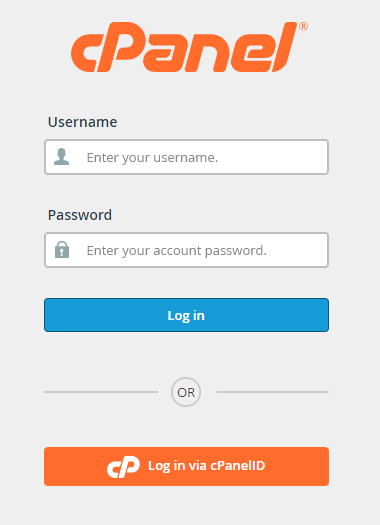
Kemudian, anda akan diarahkan menuju halaman Remote MySQL
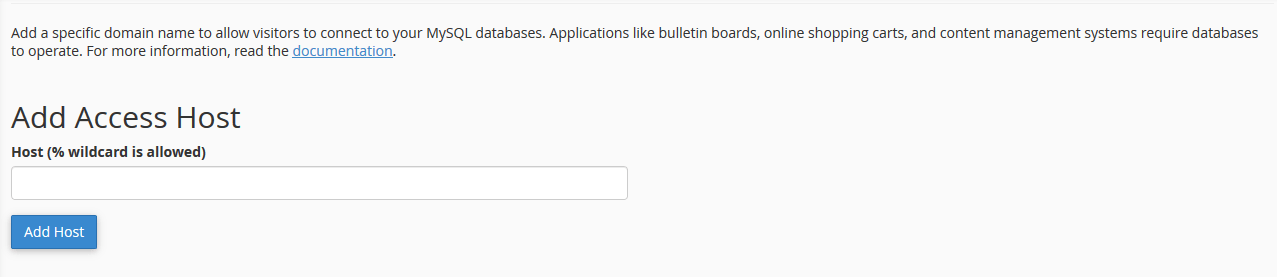
Disini, silahkan masukan hostname atau IP address dari website atau server lain. Anda dapat menggunakan IP publik jika ingin mengaksesnya melalui komputer. Untuk melihat IP Public dapat mengeceknya seperti ini :
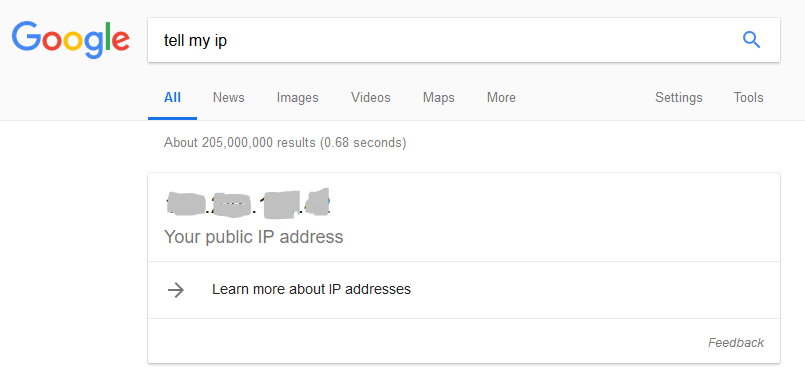
Atau juga dapat menggunakan website yang dapat memberitahukan IP Publik anda. Setelah selesai, klik button Add Host, maka akan muncul notifikasi berikut jika berhasil ditambahkan.

Pada tahapan selanjutnya akan menggunakan aplikasi HeidiSQL untuk melakukan remote MySQL.
Step ke-2 : Remote MySQL dengan menggunakan HeidiSQL
Setelah melakukan instalasi HeidiSQL yang telah diunduh sebelumnya. Langkah selanjutnya adalah klik New untuk membuka sesi baru atau membuat koneksi pada database.
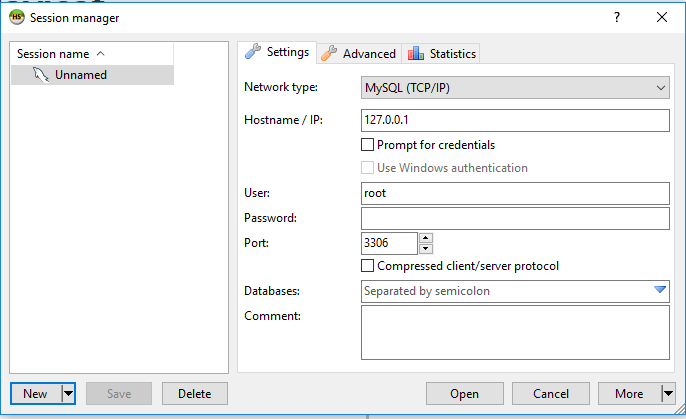
Disana, terdapat Network type yang berfungsi untuk menentukan tipe jaringan yang akan masuk pada database. Kemudian, masukan detail database anda pada setiap kolom yang ada. Pada bagian Database dan Comment dapat dibiarkan kosong. Selanjutnya klik button Open.
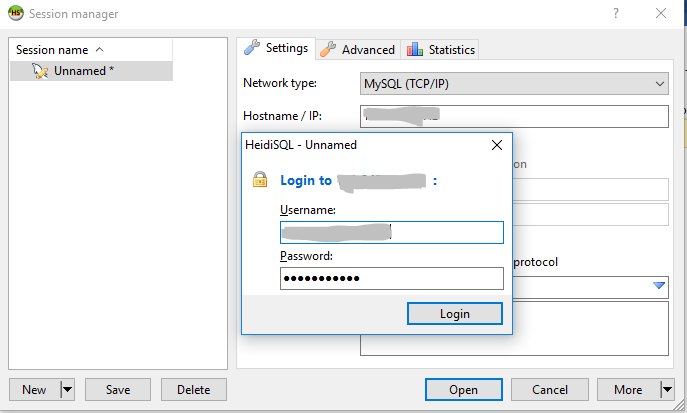
Kemudian akan diminta konfirmasi login dengan username dan password yang dimasukan. Lalu klik button Login dan diarahkan pada tab yang baru.
Disini, anda telah berhasil masuk kedalam database. Jika username yang digunakan dapat mengakses database lebih dari satu, maka pilih database yang dikelola. Selanjutnya anda dapat melakukan remote untuk mengelola database sesuai dengan yang dibutuhkan.
Menghapus Akses Remote Pada Database
Selain menambahkan akses remote, anda juga dapat menghapus akses remote yang sudah tidak dibutuhkan. Adapun langkah awal yang harus dilakukan sama seperti menambahkan host untuk dapat mengakses database, yaitu pada dashboard Cpanel, pilih menu Remote MySQL yang ada pada kolom Databases. Setelah masuk pada halaman Remote MySQL, bergeser pada layar paling bawah.
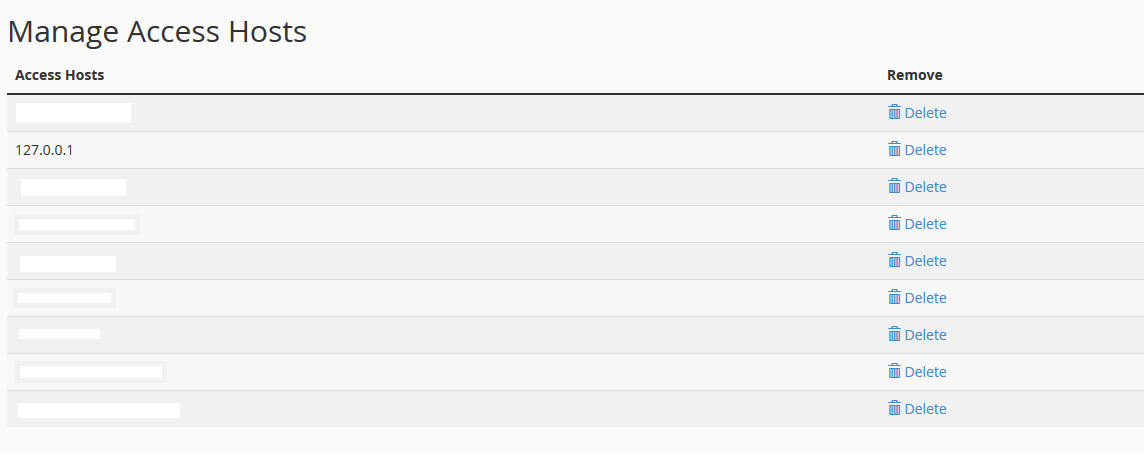
Disana terdapat host yang memiliki akses untuk terhubung pada server. Pilih host yang dihapus, kemudian klik link button Delete yang terdapat pada kolom Remove atau dibagian kanan host yang akan dihapus. Kemudian, anda akan diminta melakukan konfirmasi penghapusan.
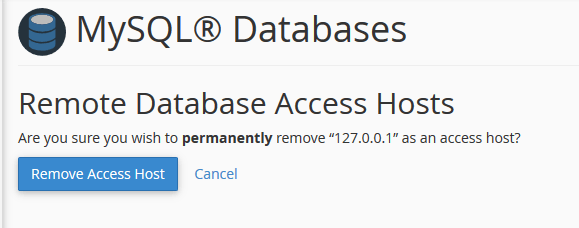
Klik Remove Access Host untuk melakukan konfirmasi.
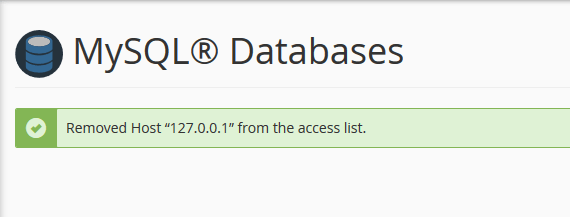
Anda telah berhasil menghapus host untuk dapat mengakses database MySQL.